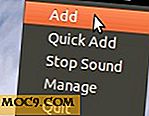Hoe AdBlock Plus voor Android te configureren
Blader je vaak met je smartphone? Ben je die irritante advertenties beu? Dit is AdBlock Plus. De populaire advertentieblokkering voor webbrowsers kan ook in Android-telefoons worden geïnstalleerd. Eerder konden gebruikers het rechtstreeks vanuit de Google Play Store downloaden. Google heeft het echter verwijderd vanwege de "storing op een andere dienst of product op een ongeautoriseerde manier", aldus AdBlock. We hebben er drie jaar geleden een tutorial over behandeld over het verwijderen van de meeste advertenties op je Android. Dat was de tijd voordat het werd verwijderd. Gelukkig is er een andere manier om het te installeren en configureren, en het is nu veel gemakkelijker.
Opmerking: als op uw apparaat Android 3.1 of hoger wordt uitgevoerd of als het apparaat zelf handmatige configuratie van de proxy ondersteunt, hoeft u de smartphone niet te rooten. Anders kunt u controleren of uw Android-telefoon is geroot en een van deze root-apps proberen voordat u verdergaat. AdBlock zei dat het "wenselijk" is om een geroot apparaat te gebruiken voor naadloze blokkering van advertenties.
Pre-installatie configuratie
1. Ga op je Android-telefoon naar Instellingen.
2. Ga naar Toepassingen of Beveiliging, afhankelijk van het type telefoon dat u hebt.
3. Ga naar het tabblad "Apparaatbeheer" of een vergelijkbare instelling en vink "Onbekende bronnen" aan.

Installeer AdBlock Plus zonder Google Play Store
1. Ga met uw smartphone of tablet in uw browser naar de officiële AdBlock Plus-website voor Android.

2. Klik op de knop "Download" of scan de QR-code.

3. U ziet de voortgang van de download en wacht een paar minuten. Klik op het bestand als het APK-bestand niet automatisch wordt uitgevoerd. Klik op Installeren.

4. Klik op OK zodra de app is geïnstalleerd. U zult de functie "Filteren" zien ingeschakeld.

5. Per geval, als AdBlock Plus de proxy-instellingen niet kan wijzigen, moet u dit handmatig configureren. Klik op de knop "Configureren". Volg de instructies in het dialoogvenster en stel Proxy in op localhost en Poort op 2020 .

Opmerking: ik heb een Samsung-apparaat gebruikt in deze zelfstudie. Opties kunnen op andere telefoons verschillen, maar u kunt het nog steeds configureren door de draadloze instellingen te openen.
6. Druk lang op het actieve Wi-Fi-netwerk (zie het onderstaande voorbeeld) en klik op "Netwerkconfiguratie wijzigen".

7. Kies en vink "Toon geavanceerde opties" aan. Kies onder "Proxy" voor Handmatig en typ "localhost" en Port 2020.

Opmerking: als AdBlock Plus nog steeds vereist dat u uw netwerkinstellingen opnieuw configureert, wacht dan een paar minuten en laat de wijzigingen van kracht worden. In deze zelfstudie moest ik mijn telefoon opnieuw opstarten totdat het waarschuwingsbord verdwenen was.
U kunt ook "Advance-instellingen" aanvinken voor andere aanpassingen van de app, zoals Start bij opstarten of vernieuwen via Wi-Fi-netwerken.

Hoe controleert u of AdBlock Plus werkt? Download of open een app met advertenties of bezoek een website met willekeurige advertenties.
Hier is een voorbeeld. Op het linkerscherm is AdBlock Plus uitgeschakeld. Op het rechterscherm was de app ingeschakeld en de banneradvertentie verdwenen.

U kunt ook AdBlock Plus-functies ervaren in de mobiele browser van Maxthon; het kan alleen de advertenties in de browser zelf blokkeren, maar niet de apps. Laat me weten hoe het aan jouw zijde staat en voel je vrij om je ervaringen te delen na het installeren van de app.

![Een documentversiegentool instellen met Subversion, deel 2 [Linux]](http://moc9.com/img/kdesvn-previousversions.jpg)